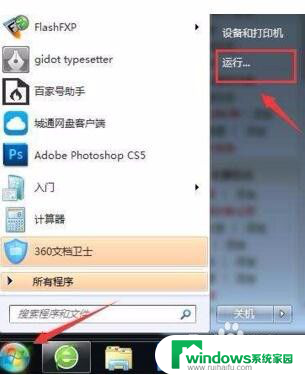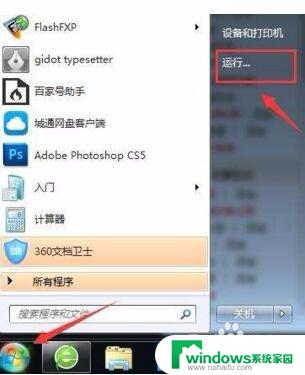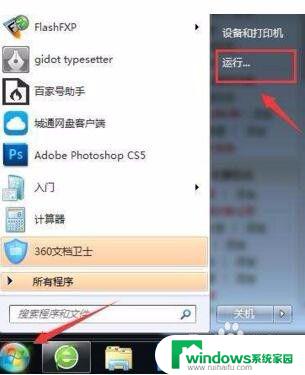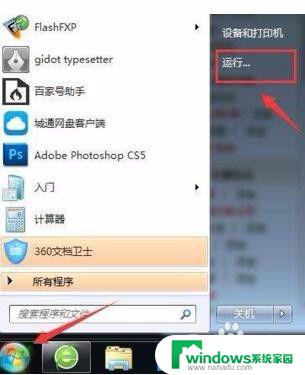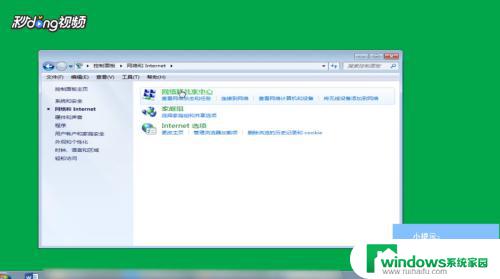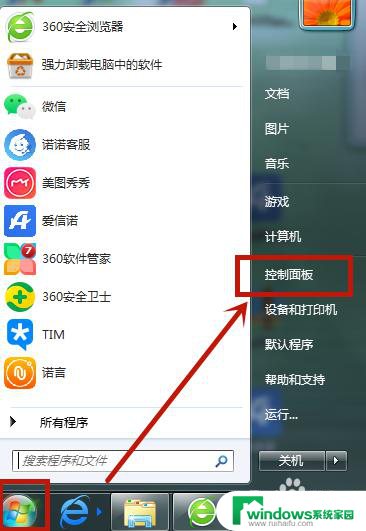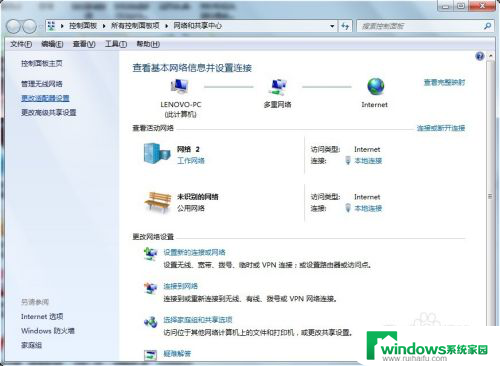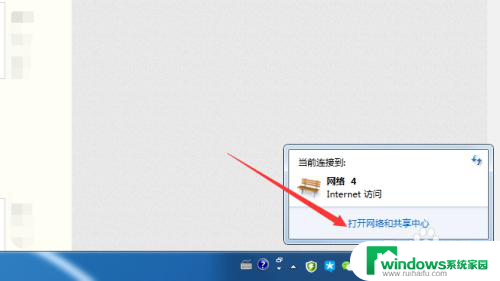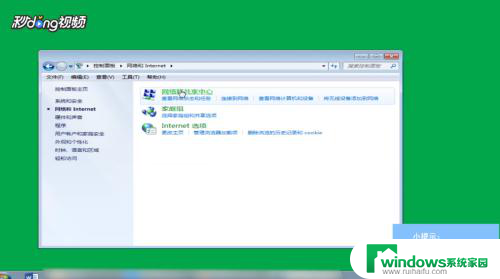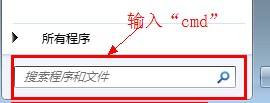怎样查找电脑的IP地址Win7?快速解决方法!
更新时间:2023-07-27 12:56:34作者:yang
怎样查找电脑的ip地址win7,在如今信息高速发展的时代,电脑已经成为了我们生活中不可或缺的工具之一,有时候我们需要查找电脑的IP地址以满足特定的需求,比如远程访问或网络连接设置。在Windows 7系统中,我们应该如何查找电脑的IP地址呢?本文将为您详细介绍Windows 7系统下查找电脑IP地址的方法,让您轻松掌握这一基本技能,并更加灵活地运用电脑。无论是解决网络问题还是提高工作效率,了解如何查找电脑IP地址都将对您有所帮助。接下来让我们一起来探索这一技巧吧!
操作方法:
1.首先点击开始菜单再选择“运行”
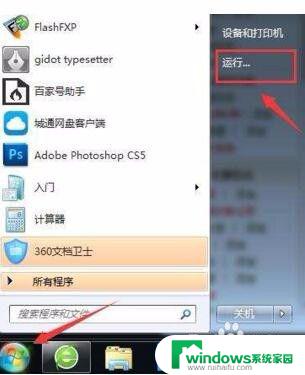
2.弹出的运行对话框中输入“cmd”
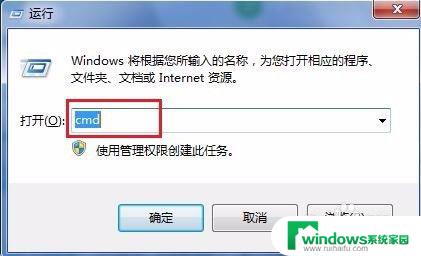
3.进入的窗口中输入:ipconfig/all 然后回车,能看到电脑的IP地址信息如下图。

以上是查找 Windows 7 电脑 IP 地址的步骤,有需要的用户可以按照这些步骤进行操作,希望对大家有所帮助。